Configurar nuestra cuenta de Hotmail (Live ID) y Gmail en Outlook 2010 (Parte I)
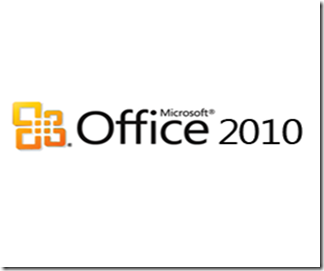 Hola a todos,
Hola a todos,Como ya les había mencionado en mi presentación hace algun tiempo, el propósito de mi blog es brindarles algunos conocimientos, guías o ayudas tanto en la parte Professional (Que llevo poco) como en la comunidad académica sobre todo.
Hoy quiero compartirles un pequeño tutorial de cómo configurar nuestras cuentas de Windows Live ID (Hotmail, Live, etc..) y las de Gmail para administrarlas desde el nuevo Outlook 2010 de una manera segura y fácil.
Aunque es algo relativamente fácil para muchos, otros quizás no sepan cómo hacerlo, y se pueden estar perdiendo de una aplicación muy robusta y de mucha ayuda para quienes todo el tiempo estamos en constante comunicación o manejamos muchas tareas, trabajo o responsabilidades por Mail o en general por internet.
Lo primero que tenemos que hacer es descargar e instalar Microsoft Office 2010, si aún no lo han descargado o no saben dónde hacerlo pueden descargarlo directamente en la página de TechNet habilitada para esto.
Una vez instalado Office, realizamos la instalación de Outlook Hotmail Connector Beta, que es el que nos brindará los componentes necesarios para poder configurar nuestra cuenta de Hotmail (Live ID):
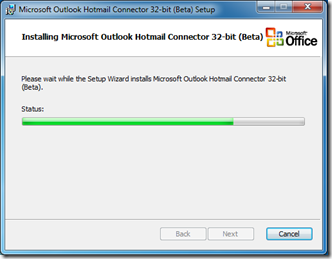
Ahora procedemos a ejecutar Outlook 2010, y veremos el inicio del asistente de instalación, ahí simplemente debemos indicar “Siguiente”
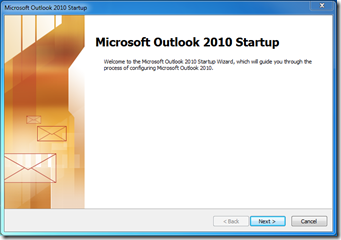
Después, nos preguntará si configurar nuestra cuenta, indicamos que Sí, y nuevamente “Siguiente”:
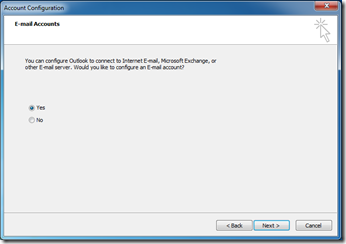
Debemos darle a la última opción para configurar manualmente nuestra configuración:
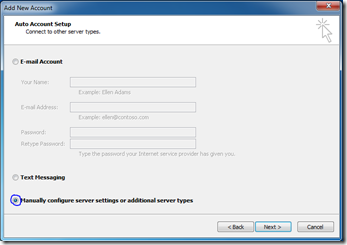
Aquí es donde está la diferencia entre agregar una cuenta de dominio propio, Gmail o de Live ID, en este caso procedemos nuevamente a la última opción “Otros” y veremos que podemos seleccionar Microsoft Outlook Hotmail Connector, así que efectivamente hacemos la selección y Siguiente:
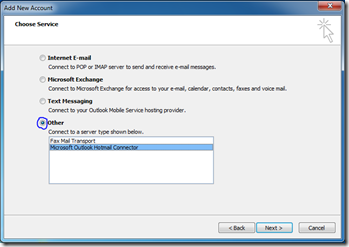
En la ventana siguiente "Configuración de Windows Live Hotmail” es donde indicaremos todos los datos de nuestra cuenta, y además podemos ahora darle un nombre a nuestra cuenta para diferenciarlas en el panel de Outlook, después de esto sólo debemos aceptar:
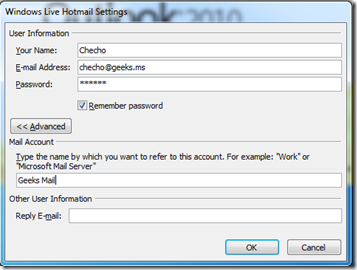
Ahora nuestra cuenta de Hotmail estará completa, debemos ingresar a Outlook 2010 (Normalmente lo hace automáticamente después de terminar el asistente) para realizar nuestra personalización de nuestros páneles y opciones:
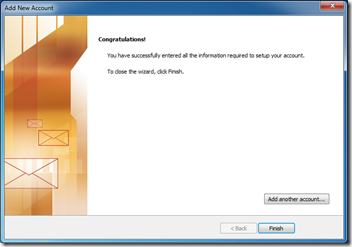
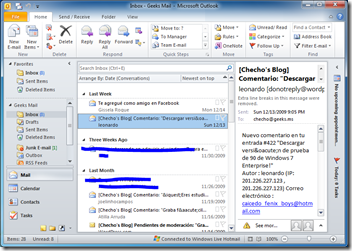
Si todo ha salido bien, la primera tarea que realizará será descargar todos nuestros correos electrónicos y organizarlos según las carpetas destinadas, el proceso de descarga ser visualizará en la barra de la parte inferior, además del estado en que se encuentra nuestra cuenta (Conectado, con errores, etc..)
Hasta aquí fácilmente tenemos nuestra cuenta de Hotmail lista para administrar nuestros correos electrónicos, además se puede indicar (Con un mensaje que se visualiza) si se quiere que Outlook sea el gestor predeterminado de cuentas de email. :)
En la Parte II, mostraré cómo configurar nuestra cuenta de Gmail (O dominio afiliado) a Outlook 2010.
Importante: Si con la cuenta de Hotmail tienen problemas con las carpetas “News Feed” que se crean automáticamente, vean este post donde explico cómo solucionar este Bug de la Beta.
Saludos,
Comentarios
Publicar un comentario